Conrad Chavez,是一位艺术摄影师,也是Working Smart in Photoshop CS2一书的作者。此外,他还与人合著了Adobe Photoshop CS/CS2 Breakthrouahs、Real World Scanning and Halftones第3版和The Adobe Illustrator Wow/Book。
David Blatner,独立编写或与人合著了许多书籍,包括经典图书Real World InDesign、Photoshop CS/CS2 Breakthrouahs和Real World QuarkXPress。他是InDesignSecrets.com的主持人之一,也是InDesign杂志和The Pixel Conference的编辑主任。
Bruce Fraser,是数字图像领域的权威人士,也是PixelGenius.com的创办人之一,曾编写了畅销书Real World Camera Raw with Adobe Photoshop CS2,还与别人合著了Real World Color Management。
展开

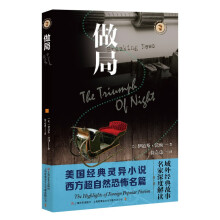
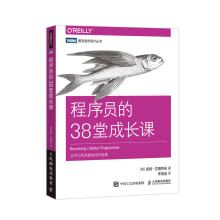
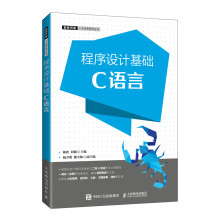
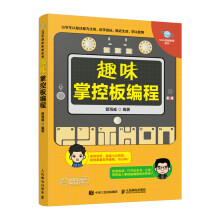
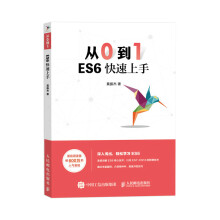
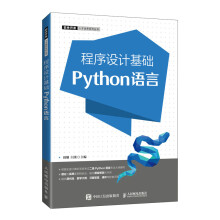
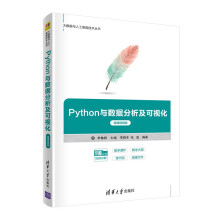


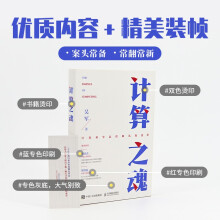
——ASPP公司图片专家Ethan G.Salwen
“这本书终于面世了!在这本附带大量图解的著作中,几位作者提供了大量经过实际验证的制作技术,并清晰地解释了如何在实际工作中运用这些技术,使读者能够在自己的Photoshop项目中获得理想的成果。”
——EveryMac.com